
බන්ඩිකම් සමඟ වීඩියෝවක් පටිගත කිරීමේදී, ඔබට ඔබේ හ. වෙනස් කිරීමට අවශ්ය විය හැකිය. ඔබ පළමු වරට ලියා ඇති අතර ඔබේ කටහ quim ටිකක් ලැජ්ජාශීලී හෝ ඔහු තරමක් වෙනස් යැයි සිතීමට අවශ්ය යැයි සිතමු. මෙම ලිපියෙන්, ඔබට වීඩියෝවට හ voice වෙනස් කළ හැකි ආකාරය සලකා බලන්න.
කෙලින්ම බන්ඩිකම් හි හ. යන්න වෙනස් කළ නොහැක. කෙසේ වෙතත්, අපි අපගේ හ voice මයික්රෝෆෝනයට ඇතුළු වන විශේෂ වැඩසටහන භාවිතා කරමු. නිශ්චල වේලාවට හ voice ක්, අනෙක් අතට, බන්ඩිකම් හි වීඩියෝවක් මත උපායය.
නිර්දේශිත කියවීම: හ voice වෙනස් කිරීමේ වැඩසටහන්
හ voice වෙනස් කිරීම සඳහා, අපි මෝෆුවොක්ස් ප්රෝ වැඩසටහන භාවිතා කරන්නෙමු, මන්ද එය එකවර හ voice වෙනස් කිරීම සඳහා විශාල ප්රමාණයක් ඇති බැවින් එහි ස්වාභාවික ශබ්දය රඳවා ගනු ඇත.
මෝෆුවොක්ස් ප්රෝ බාගන්න.
බෑන්ඩ්මිකම් හි හ voice වෙනස් කරන්නේ කෙසේද?
මෝෆුවොක්ස් ප්රෝ හි හ voice ගැලපීම
1. අපි MHFHVOX PRO වැඩසටහනේ නිල වෙබ් අඩවියට යන, අත්හදා බැලීමේ අනුවාදය බාගත කරන්න හෝ අයදුම්පත මිලදී ගන්න.
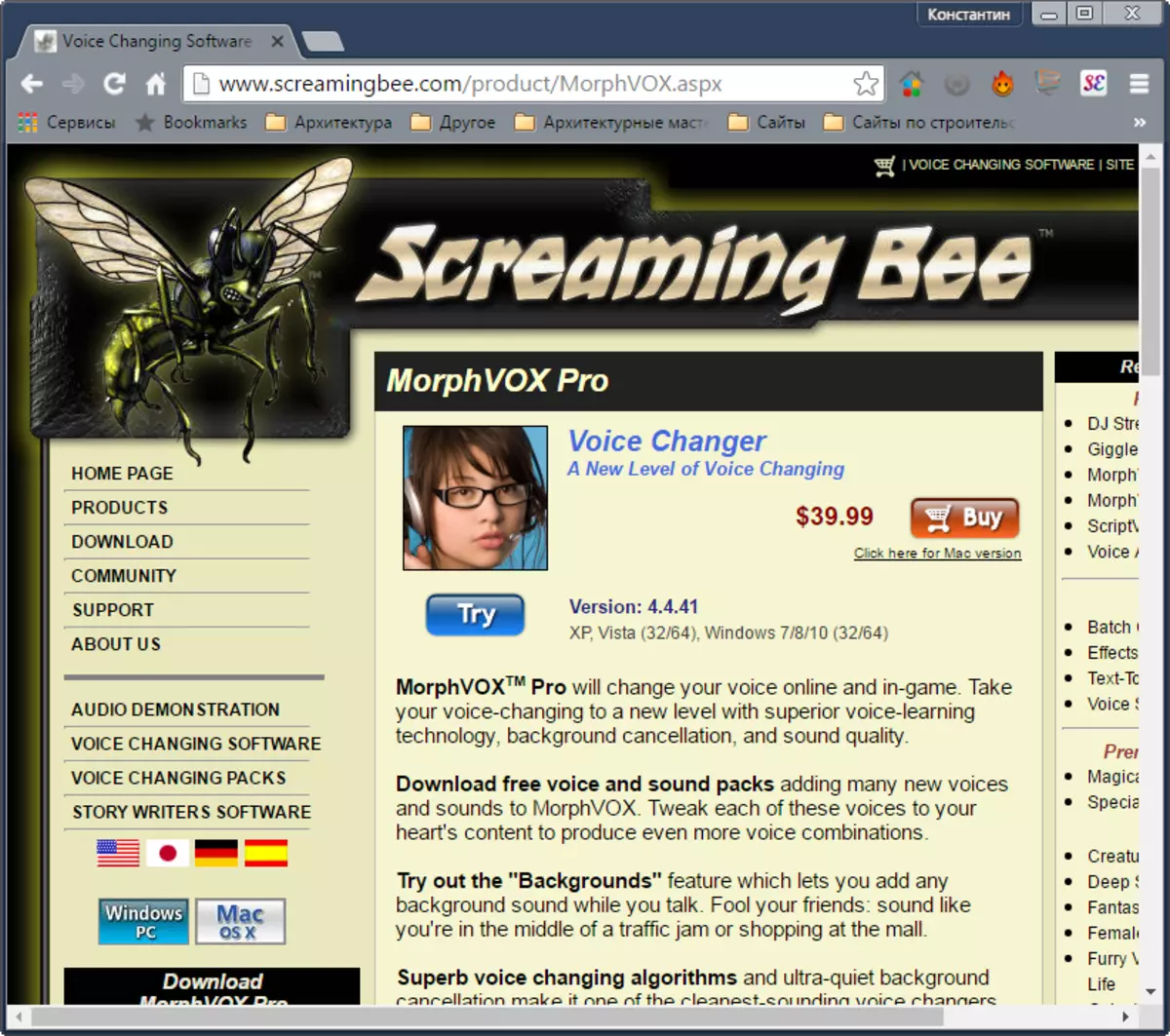
2. ස්ථාපන පැකේජය ක්රියාත්මක කරන්න, බලපත්ර ගිවිසුම පිළිගන්න, වැඩසටහන ස්ථාපනය කිරීමට පරිගණකයේ ස්ථානයක් තෝරන්න. ස්ථාපනය ක්රියාත්මක කරන්න. ස්ථාපනය සඳහා මිනිත්තු කිහිපයක් ගත වේ, පසුව වැඩසටහන ස්වයංක්රීයව ආරම්භ වේ.
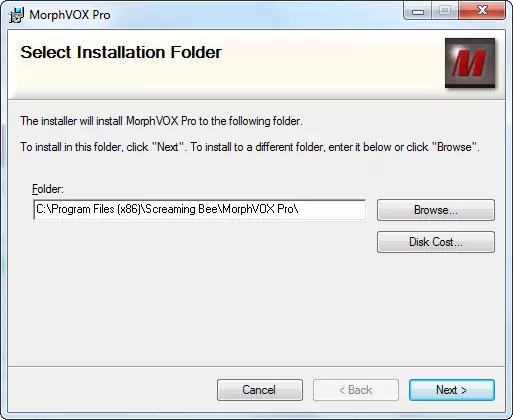
3. අවශ්ය සියලු කාර්යයන් එකතු කරන වැඩසටහනේ ප්රධාන මණ්ඩලය අප සතුව ඇත. අභ්යන්තර පැනල් පහක ආධාරයෙන්, අපගේ කටහ for සඳහා සැකසුම් සැකසිය හැකිය.
හ voice තේරීමේ කමිටුවේදී, ඔබට අවශ්ය නම්, හ voice නැවත ධාවනය කිරීමේ අච්චුවක් තෝරන්න.
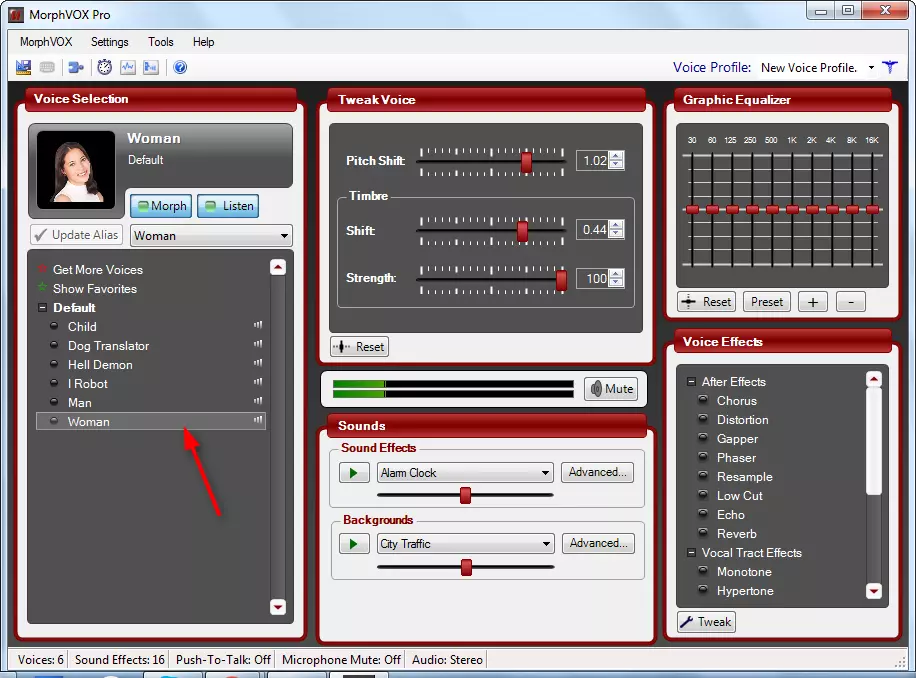
"ශබ්ද" පැනලය භාවිතා කරමින්, පසුබිම් ශබ්ද වින්යාස කරන්න.
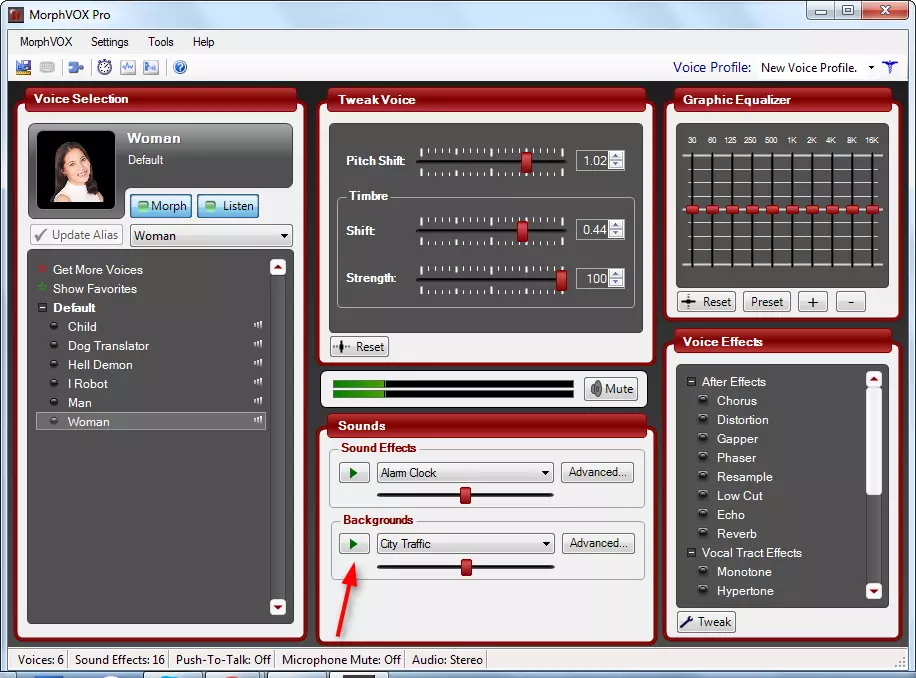
ප්රති tra ෂධ පැනලය භාවිතා කරමින් කටහ for ීය ප්රති effects ල (ප්රතිශතයක්, ප්රතිරාවය, මැස්සන් සහ වෙනත්)
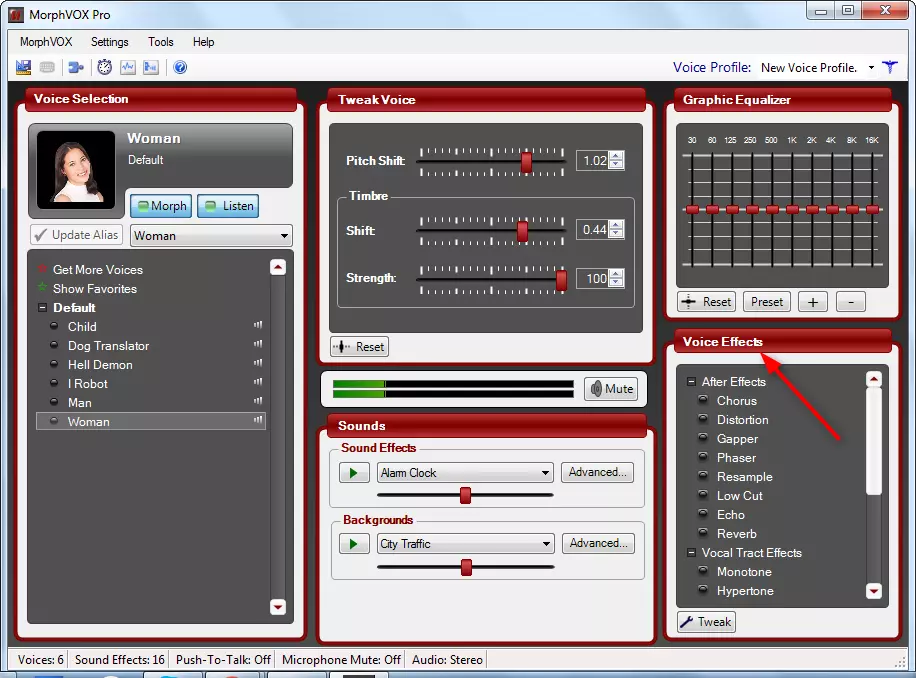
හ voice සැකසුම් තුළ, කාලගුණික හා උස සකසන්න.
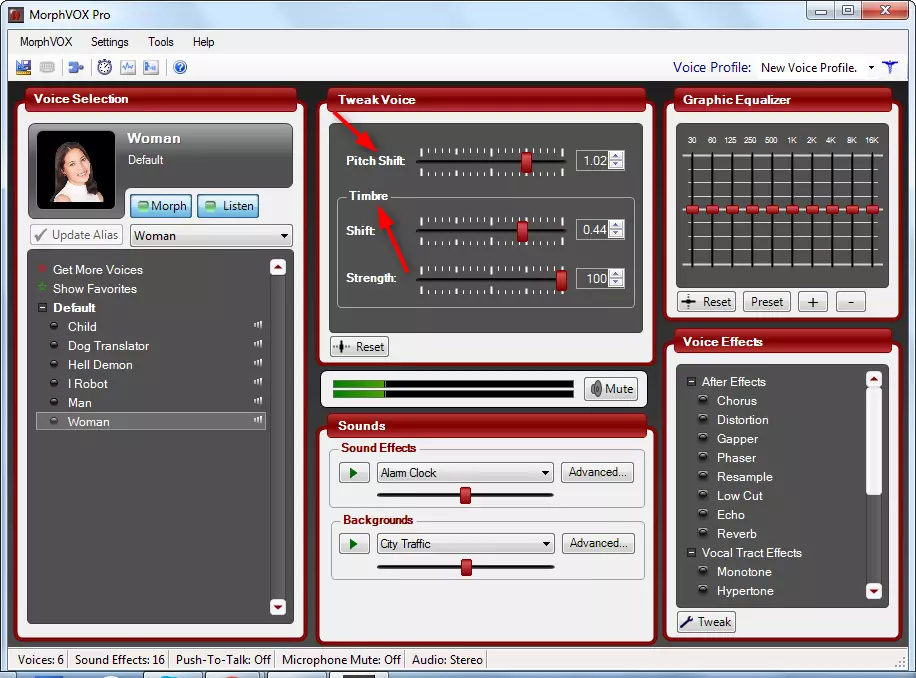
4. මධ්යස්ථව ලබාගත් හ voice ඇසීම, "සවන් දෙන්න" බොත්තම සක්රිය කිරීමට වග බලා ගන්න.
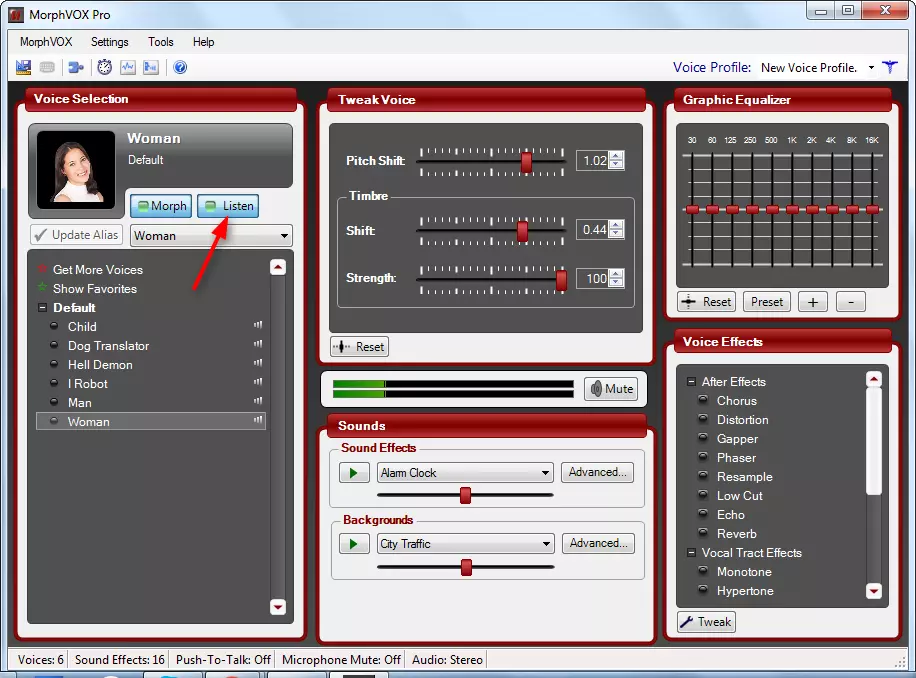
මෙයින්, මෝෆුවොක්ස් ප්රෝ හි හ voice වින්යාසය අවසන්.
බන්ඩිකම් හි නව හ voice ක් පටිගත කරන්න
1. මෝෆුවොක්ස් ප්රෝ වසා දැමීමකින් තොරව බෑන්ඩ්චම් ආරම්භ කරන්න.
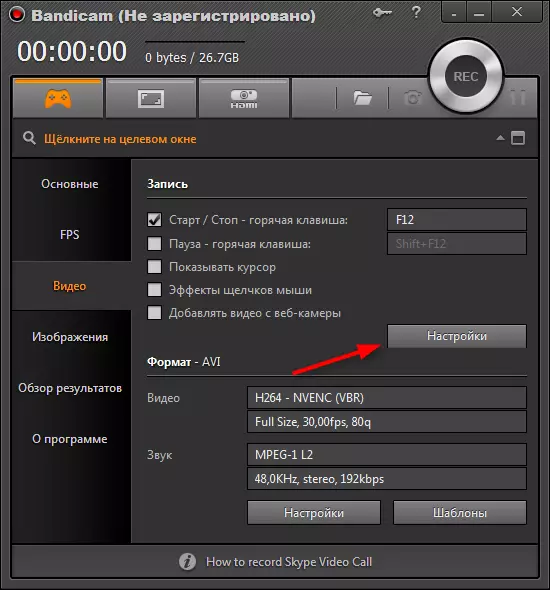
2. ශබ්දය සහ මයික්රෆෝනය සකස් කරන්න.
ලිපිය තුළ වැඩි විස්තරාත්මකව කියවන්න: බන්ඩිකම් හි ශබ්දයක් සකසන්නේ කෙසේද?
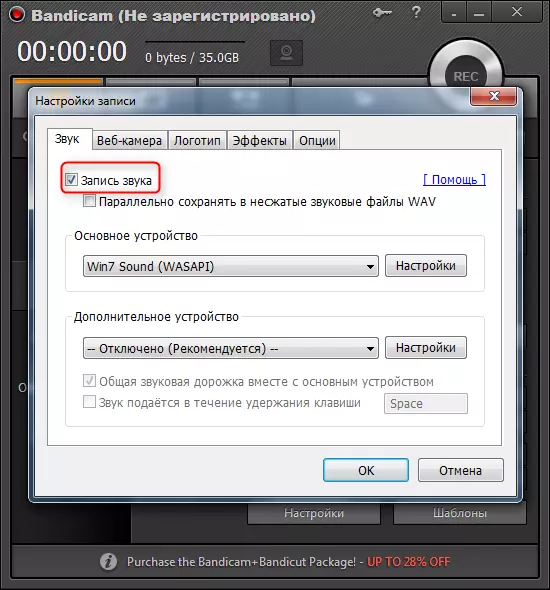
3. ඔබට වීඩියෝවක් ආරම්භ කළ හැකිය.
කියවීමට අපි ඔබට උපදෙස් දෙමු: බන්ඩිකම් භාවිතා කරන්නේ කෙසේද
ද කියවන්න: පරිගණක තිරයෙන් වීඩියෝව අල්ලා ගැනීමේ වැඩසටහන්
එය සමස්ත උපදෙස්! ඔබේ කටහ recorse වාර්තා වලට ඔබේ කටහ වෙනස් කළ හැකි ආකාරය ඔබ දන්නවා, ඔබේ වීඩියෝ වැඩි මුල් හා උසස් තත්ත්වයේ වනු ඇත!
